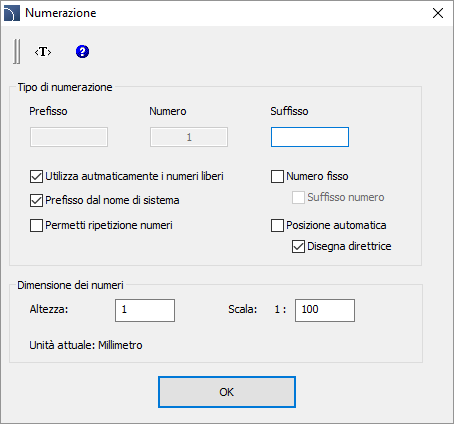
Il Sistema di numerazione automatica permette di assegnare numeri ai cimboli e oggetti create con CADprofi. I dati degli oggetti e i loro numeri sono usati per creare descrizioni e specifiche. Il comando Numerazione automatica può lavorare in due modi. Se l'utente esegue il comando e seleziona un oggetto o un simbolo che non è stato precedentemente numerato, il programma consentirà di numerare gli oggetti. D'altra parte, se l'utente indica un oggetto che ha già un numero, il comando funzionerà in una modalità di eliminazione dei numeri.
Il programma utilizza stringhe di numeri separati utilizzati per vari tipi di installazioni, industrie e oggetti. Ciò significa che quando i numeri degli utenti contengono oggetti, ad esempio dal modulo elettrico, il programma avvia la numerazione dal numero 1. Se l'utente avvia il processo di numerazione con un altro modulo, il programma ricomincerà dal numero 1. Per distinguere diverse stringhe di numerazione si raccomanda di aggiungere prefissi o suffissi, in modo da apparire diversi (ad es. E-1, E-2 per il sistema di scarico e S-1, S-2 per l'alimentazione dell'aria).
CADprofi usa le seguenti stringhe:
•Numerazione di line 2D e raccordi per impianti di piping e ventilazione – numerazione separate per gli impianti: mandata, ritorno, scarico, aria esausta, fornitura.
•Numerazione di cavi elettrici 2D - numerazione separata per sistemi differenti.
•Numerazione di simboli e oggetti – è usata una numerazione comune per tutti gli elementi di uno specifico modulo.
Avvisoe
Il comando di Numerazione è usato per dare un numero di ordine ai singoli elementi del progetto.
CADprofi propone anche altri metodi
di numerazione:
1. Numerazioni delle etichette apparecchiature
elettriche.
2. Numerazione per processi.
3. Numerazione (indirizzamento)
per circuiti elettrici.
4. Numerazione usata per i folgi (tabelle).
5.
Numerazione usata con simboli che in alcuni casi può essere usata in alternative
al comando ‘Numerazione”.
Definire la numerazione
Nella finestra di dialogo l'utente deve specificare la modalità di numerazione, nonché la dimensione e l'aspetto dei numeri che verranno inseriti. Il numero può essere composto da tre parti:
•Un numero corretto deve essere un intero compreso tra 0 e 32767.
•Prefisso – ogni tipo di testo. Il prefisso è anche utilizzato come indicazione del tipo di impianto es. il numero "A4-12.1" ha un prefisso"A4" che significa il quarto impianto di mandata aria. L’opzione nome Prefisso da sistema può essere usata per l’aggiunta automatica dei prefissi.
•Suffisso – ogni tipo di testo. In caso di uso di
numerazione a più livelli, è possibile aggiungere automaticamente un suffisso.
Per abilitare questo metodo, l’utente dovrebbe settare entrambe le opzioni Numerazione fissa e Suffisso
numero. Dopo di chè CADprofi creerà la numerazione solo per la
parte finale del numero.
Esempi di numerazione multi-livello (solo l’ultima
parte è numerata):
|
A4–7–1 |
A4–7–2 |
A4–7–3 |
|
A4–7–1.2.1 |
A4–7–1.2.2 |
A4–7–1.2.3 |
|
7–1.2.1 |
7–1.2.2 |
7–1.2.3 |
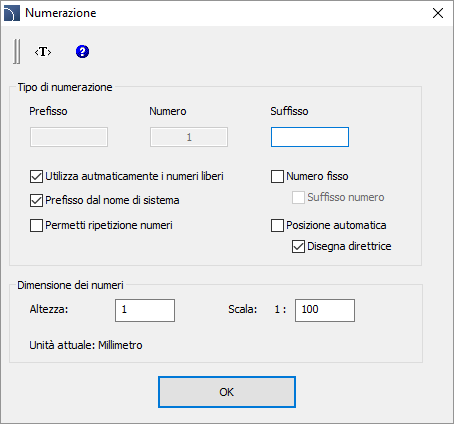
Finestra di dialogo Numerazione
La finestra di dialogo contiene gli elementi seguenti:
Prefisso – permette di aggiungere un prefisso di numerazione.
Numero – permetee di indicare un numero per l’oggetto.
Suffisso – permette di aggiungere un suffisso di numerazione.
Parte dal primo numero libero – la numerazione parte automaticamente dal pirmo numero libero.
Prefisso dal nome impianto – inserimento automatico del prefisso.
Salta numeri usati – vengono evitati numeri già usati.
Stesso numero per oggetti simili– uso automatico dello stesso numero per oggetti simili.
Numero fisso – abilita l’utilizzo di un numero Fisso per tutti gli oggetti numerati. Questa opzione permette di unsare una numerazione del suffisso.
Numera suffisso – la numerazione viene effettuata aggiungendo numeri al suffisso.
Posizione automatica – Posizionamento automatico di un blocco numerico in un punto indicato durante la selezione dell'oggetto. L'attivazione di questa opzione consente di specificare il posizionamento del blocco numerico per ciascun oggetto indicato.
Disegna direttrice – disegna una direttrice tra l’oggetto indicato e il blocco numerico.
Dimensione numerie – opzione che permette di specificare la dimensione dei numeri in stampa:
•Altezza – altezza del blocco in millimetri.
•Scala – permette di specificare la scala di stampa.
Numerazione
Dopo che l'utente esegue il comando di Numerazione, deve indicare un oggetto. Se questo oggetto non dispone di un numero, verrà visualizzata una finestra di dialogo in cui sarà possibile specificare le opzioni di numerazione. Per avviare il processo di numerazione, premere il pulsante OK e in base alle impostazioni indicare il posizionamento numerico dell'oggetto precedentemente indicato. Il comando resterà nella modalità di numerazione, consentendo all'utente di numerare gli oggetti aggiuntivi. All'interno di un singolo comando di numerazione, possono essere numerati solo gli oggetti dello stesso ramo / settore. Significa che se l'utente inizia la numerazione, ad esempio un impianto di alimentazione dell'aria, finché finisce il comando, sarà in grado di numerare solo linee, raccordi e oggetti provenienti dalle installazioni di alimentazione dell'aria. Se l'utente desidera numerare altre installazioni, deve eseguire nuovamente il comando. Nel caso in cui si indichi un oggetto che non appartiene allo stesso settore / settore o se un oggetto selezionato ha già un numero, questo oggetto non verrà numerato ad esempio> L'oggetto non è compatibile con l'oggetto selezionato in precedenza o> Questo oggetto ha Ha già un numero: 1.
Procedure
1. Eseguire il
comando Numerazione  .
.
2. Indicare il primo oggetto che si deriseda numerare, questo oggetto servirà come sorgente per la stringa di numerazione. La finestra di dialogo Numerazione apparirà.
3. (Opzionale) Specificare le opzioni di numerazione.
4. (Opzionale) Specificare la dimensione in stampa impostando Altezza e Scala per i testi di numerazione.
5. Cliccare il pulsante OK per chiudere la finestra e iniziare il processo di numerazione.
6. (Opzionale) Se l’opzione Posizione automatica non è attiva, allora specificare la posizione per il primo numero.
7. (Opzionale) Indicare oggetti aggiuntivi da numerare, Se necessario, potete indicare blocchi di numerazione.
8. E’possibile terminare il commando con i tasti Esc o Enter.
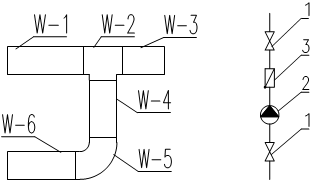
Esempio di diversi testi di numerazione nello stesso disegno
Eliminare i numeri
Durenate il processo du numerazione automatica, i numeri vengono assegnati sia come testi visibili che come dati non visibili. La cancellazione del testo con il numero non elimina il numero dall'oggetto. Per questo motivo, per eliminare i numeri, l'utente deve utilizzare il comando Numerazione.
Se l'utente seleziona un blocco che contiene informazioni sulla numerazione dopo che esegue il comando apparirà una finestra che consente di abilitare la modalità di rimozione dei numeri.

Dopo che l'utente attiva la modalità di rimozione dei numeri, deve selezionare gli oggetti coi numeri desiderati. Le informazioni interne, nonché i testi e i leader di numero verranno rimossi.
Procedure
1. Eseguire il
comando Numerazione  .
.
2. Selezionare un oggetto che contiene numeri (P1). Si apre una finestra di dialogo.
3. Scegliere Si, per iniziare il processo di rimozione dei numeri.
4. Il numero del primo oggetto selezionato sarà eliminato.
5. (Opzionale) Indicare oggetti aggiuntivi (P2–P3), da cui desiderate eliminare numeri.
6. Terminare il comando usando i tasti Esc o Enter.
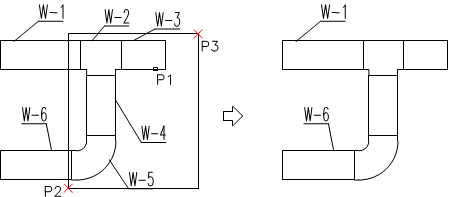
Avviso
La numerazione viene rimossa dagli
oggetti quando l’utente:
1. Inserisce oggetti in linee e condotte 2D.
2.
Connette line e condotte.
3. Esegue il comando “Dividi condotte/tratte
2D”.
4. Rimuove i simboli usando il comando"Elimina simboli".
Copiare oggetti con numeri
Dopo la copia, l'utente deve rimuovere i numeri non validi e rinumerare nuovamente gli oggetti copiati. Per eliminare questi numeri, l'utente può utilizzare la modalità di rimozione dei numeri dal comando Numerazione. Dopo che l'utente esegue il comando deve indicare il testo non valido (P1) e quindi con l'aiuto della finestra di selezione eliminare i testi (P3-P4). Altri oggetti possono essere presenti nella finestra di selezione, in quanto il comando rimuoverà solo i numeri.
Avviso
Molto importante: Quando gli utenti copiano gli oggetti numerati gli elementi di origine vengono trattati come oggetti senza numeri !!!
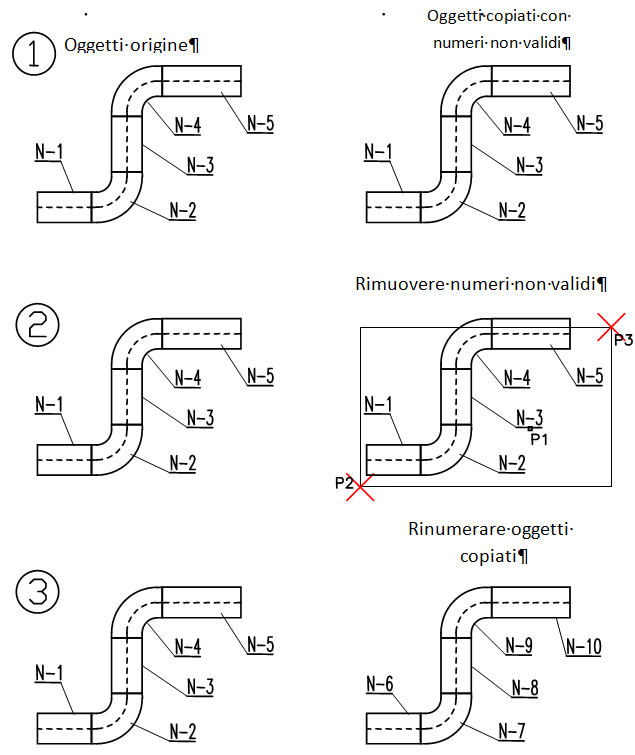
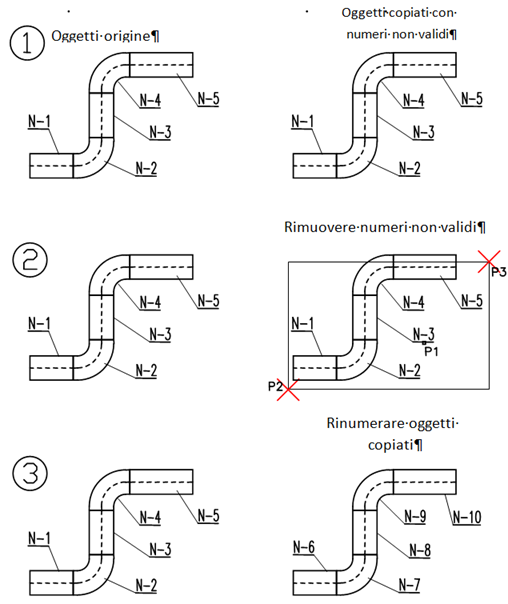 |
Rimuovere numeri nonvalidi e rinumerare oggetti copiati